『Windows 11 タスクバーの通知領域に秒単位まで表示する』と違ってWindows 10でも使えるテクニックです。
業務だけでなく生活をするときにも曜日の確認は欠かせません。デスクトップの表示領域が広くタスクバーの表示に余裕があるときは、曜日を表示させたいものです。
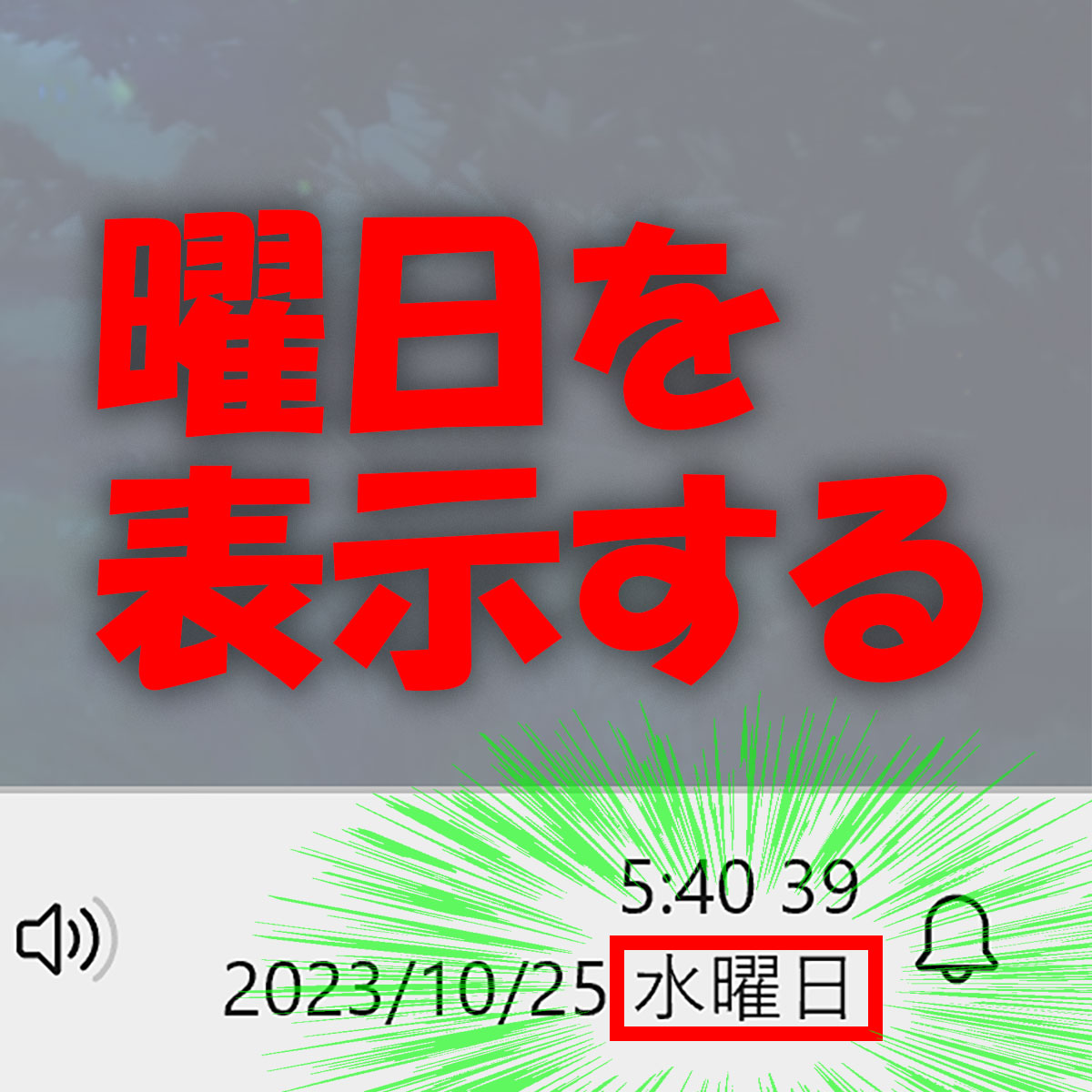
以下のような表記方法があります😊全て出来るようにお伝えします。
通常は「2023/10/26」とシンプルな表示ですが、以下のように追加・変更できます。
- ①曜日を「日曜日」にする
「2023/10/26 日曜日」 - ②曜日を「日」にする
「2023/10/26 日」 - ③曜日を「(日)」にする
「2023/10/26 (日)」 - ④和暦にする
「令和5年10月26日 日曜日」
早速表示をさせましょう。コントールパネルで実施します。
Windowsキーを押して「cont」と入力します。「コントロール パネル」をクリックします。
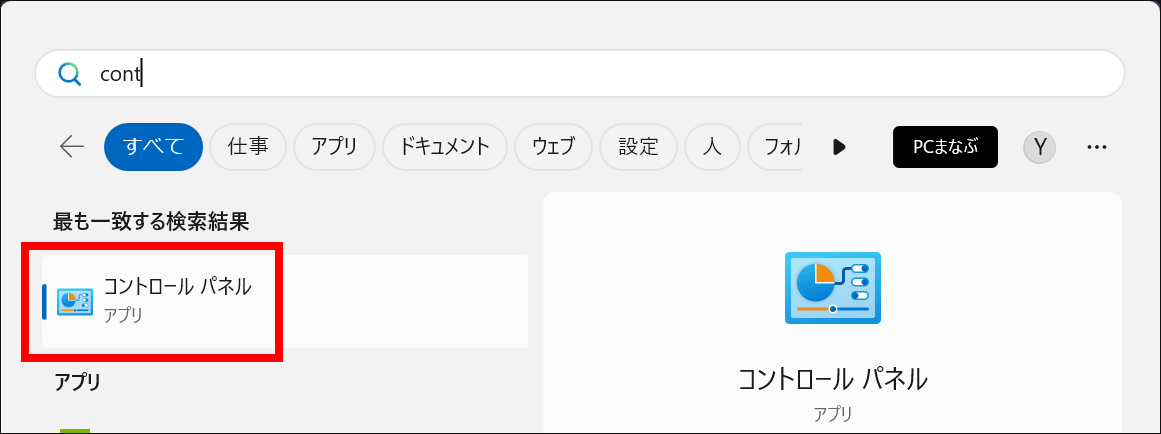
「カテゴリ」になっていることを確認し、「日付、時刻、数値形式の変更」をクリックします。
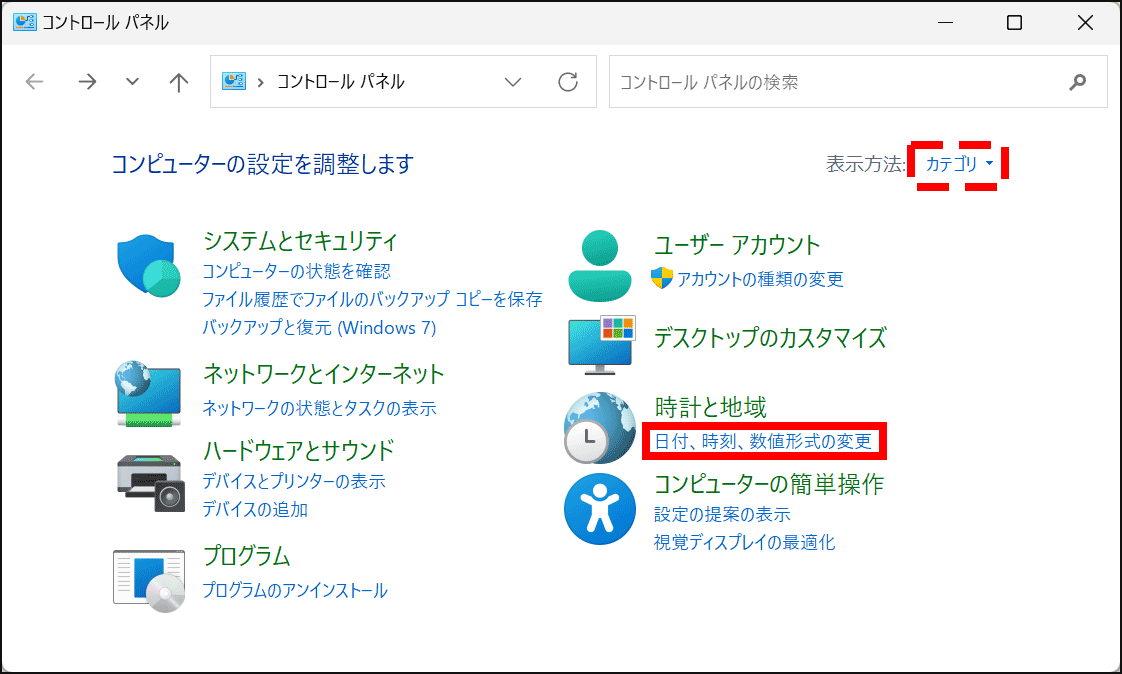
直接の変更は出来ないので「追加の設定」をクリックします。
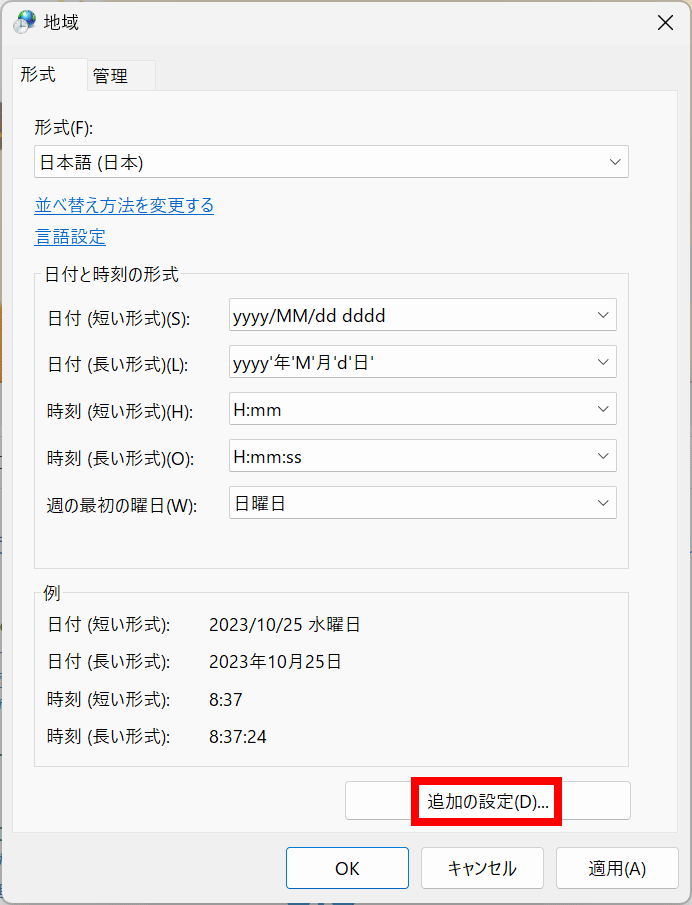
「 dddd」と追加し、「適用」ボタンを押します。
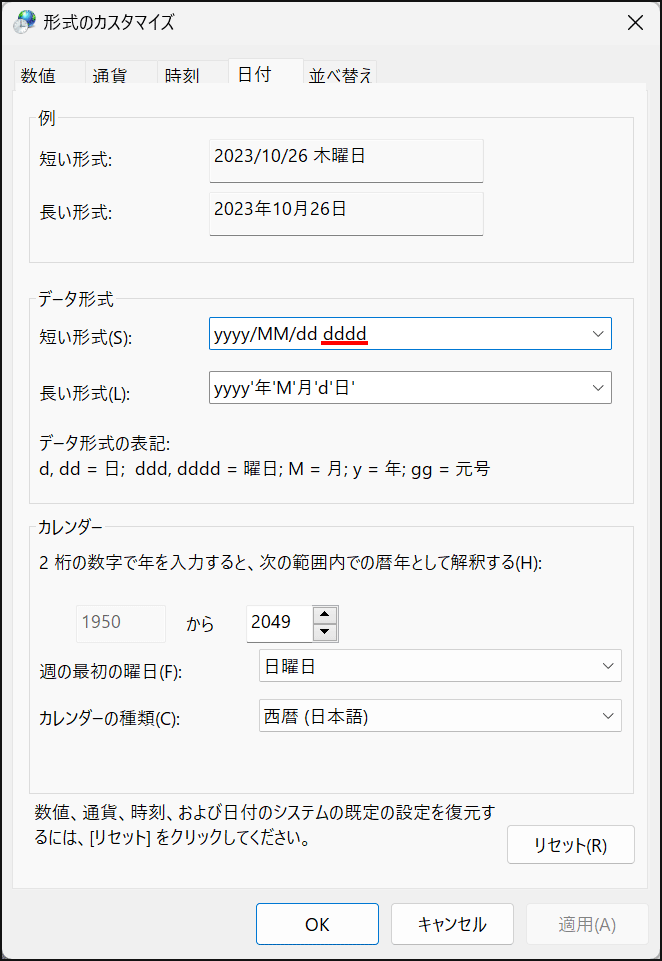
習うより慣れろの領域だと思います。入力して「適用」をどんどん試してください。
- ①曜日を「日曜日」にする
「2023/10/26 日曜日」⇒「yyyy/MM/dd dddd」 - ②曜日を「日」にする
「2023/10/26 日」⇒「yyyy/MM/dd ddd」 - ③曜日を「(日)」にする
「2023/10/26 (日)」⇒「yyyy/MM/dd'('ddd')'」 - ④和暦にする
まずカレンダーの種類を「和暦にする」
「令和5年10月26日 日曜日」⇒「ggy'年'M'月'd'日'dddd」
関連URL
『Windows 11 タスクバーの通知領域に秒単位まで表示する』



